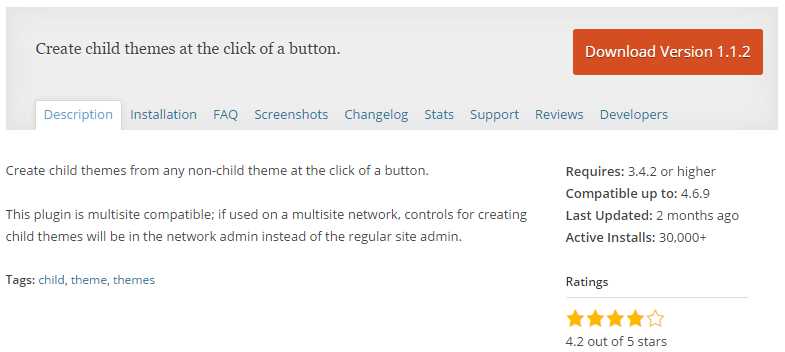
WordPress является одним из самых популярных инструментов для создания и управления сайтами. Его гибкость и простота в использовании делают его идеальным выбором для начинающих и опытных веб-разработчиков. Однако, при разработке собственной темы для WordPress, вы сталкиваетесь с рядом проблем, таких как потеря всех изменений при обновлении темы или сложности вносить изменения в уже существующую тему.
Чтобы избежать этих проблем, вы можете создать дочернюю тему. Дочерняя тема основывается на основной теме WordPress, но позволяет вносить в нее изменения без риска потери данных при обновлении. В этой статье мы покажем вам, как создать дочернюю тему WordPress, используя простые шаги и инструкции.
Прежде чем начать создание дочерней темы, у вас должна быть установлена и активирована основная тема WordPress. Вы можете выбрать любую тему, которая вам нравится и соответствует вашим потребностям. Однако, рекомендуется выбирать темы, которые регулярно обновляются и имеют хорошую поддержку. После установки и активации основной темы, вы готовы приступить к созданию дочерней темы.
Как создать дочернюю тему WordPress: пошаговая инструкция
Дочерняя тема в WordPress позволяет вам создавать изменения визуального вида и функциональности вашего сайта, не внося изменения в исходный код родительской темы. Это полезно, потому что при обновлении родительской темы ваши изменения не будут потеряны. В этой пошаговой инструкции я расскажу вам, как создать дочернюю тему WordPress.
Шаг 1: Создание папки для дочерней темы
Первым шагом создайте папку для вашей дочерней темы. Рекомендуется назвать папку с приставкой «child» или «дочерняя», чтобы было понятно, что это дочерняя тема. Например, «mytheme-child».
Шаг 2: Создание файла стилей дочерней темы
Внутри папки дочерней темы создайте файл style.css. Откройте этот файл в текстовом редакторе и добавьте следующий код:
/*
Theme Name: Название дочерней темы
Template: название родительской темы
*/
Замените «Название дочерней темы» на название вашей дочерней темы и «название родительской темы» на название родительской темы, от которой вы хотите создать дочернюю тему. Сохраните файл style.css.
Шаг 3: Активация дочерней темы
Чтобы активировать дочернюю тему, зайдите в админ-панель WordPress и перейдите в раздел «Внешний вид» > «Темы». Вы должны увидеть вашу дочернюю тему в списке доступных тем. Нажмите кнопку «Активировать» рядом с названием вашей дочерней темы, чтобы ее активировать.
Теперь вы успешно создали и активировали дочернюю тему WordPress! Вы можете начать вносить изменения в файлы вашей дочерней темы, не беспокоясь о потере изменений при обновлении родительской темы. Используйте файлы шаблонов и файлы стилей дочерней темы для настройки внешнего вида и функциональности вашего сайта.
Шаг 1: Создание новой папки для дочерней темы
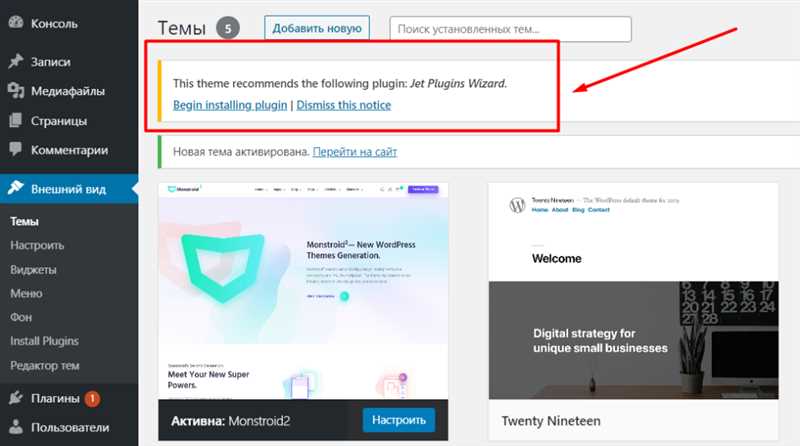
Перед тем, как создать дочернюю тему, вы должны создать новую папку, в которой будет содержаться вся необходимая информация и файлы для вашей дочерней темы.
Для создания новой папки вам потребуется использовать операционную систему вашего компьютера или файловый менеджер, предоставленный вашим хостинг-провайдером. Выберите место, где будет храниться ваша дочерняя тема и создайте новую папку.
Хорошей практикой является дать папке имя, отражающее название вашей дочерней темы. Например, если название вашей основной темы «MyTheme», вы можете назвать папку для дочерней темы «MyTheme-child». Это поможет упростить организацию файлов и избежать путаницы, особенно если у вас есть несколько дочерних тем.
Также можно использовать папку для хранения всех дополнительных файлов, таких как изображения, стили и скрипты, относящиеся к вашей дочерней теме. Это поможет создать более чистую структуру и облегчить поддержку и обновление вашей темы.
Шаг 2: Создание стилевого файла для дочерней темы
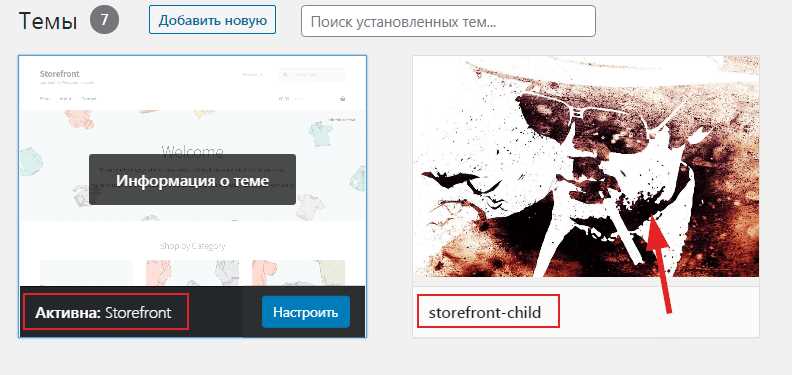
После создания дочерней темы и активации ее в административной панели WordPress, следующим шагом будет создание стилевого файла для данной темы. Стилевой файл, или файл стилей (CSS), определяет внешний вид и оформление вашего сайта.
Для создания стилевого файла дочерней темы, вам понадобится текстовый редактор или специализированное программное обеспечение для разработки веб-сайтов. Откройте новый файл и сохраните его с названием «style.css».
Первым шагом в создании стилевого файла является определение основных параметров дочерней темы, таких как название темы, версия, автор и описание. Для этого необходимо добавить следующие идентификаторы и значения в начало стилевого файла:
/*
Theme Name: Название дочерней темы
Theme URI: Ссылка на сайт, посвященный данной теме
Description: Описание дочерней темы
Author: Имя автора
Author URI: Ссылка на сайт автора
Template: название родительской темы
Version: 1.0
*/
Замените значения в идентификаторах соответствующими значениями вашей дочерней темы. Название темы следует выбрать описательным и уникальным. Версия может быть любой цифрой или комбинацией цифр, описывающей текущую версию вашей дочерней темы.
После определения основных параметров, вы можете начать добавлять свои собственные стили и настройки для вашего сайта. Это может включать цвета, шрифты, фоновые изображения и многое другое. Стиль CSS имеет собственные правила и синтаксис, которые следует изучить, чтобы использовать его эффективно.
Шаг 3: Добавление кода в стилевой файл дочерней темы
После создания дочерней темы, вам необходимо добавить свой собственный код в стилевой файл дочерней темы. Стилевой файл дочерней темы позволяет вам изменять внешний вид вашего сайта, применяя различные стили и настройки.
Чтобы добавить код в стилевой файл дочерней темы, откройте его в любом текстовом редакторе и напишите свои стили в соответствии с нужными вам изменениями. Вы можете изменять размеры, цвета, шрифты и многое другое.
Благодаря использованию дочерней темы, вы сможете вносить изменения в стилевой файл без изменений в основной теме, что позволяет обновлять основную тему без потери ваших изменений.
Важно: При редактировании стилевого файла дочерней темы необходимо быть внимательными и осторожными, чтобы не повредить код и функциональность вашего сайта.
- Внимательно проверьте каждую строку кода перед сохранением изменений.
- Создавайте резервные копии стилевого файла дочерней темы перед внесением изменений.
Добавление кода в стилевой файл дочерней темы является важным шагом в создании и настройке вашего сайта. Убедитесь в правильности кода и сохраните изменения. Теперь вы можете приступить к использованию и просмотру ваших изменений на сайте.
Наши партнеры: